Está precisando alterar um registro (TXT, CNAME e outros) na zona DNS?
Na Zona DNS é possível realizar muitas alterações, apontar o site para um serviço de hospedagem, apontar um subdomínio para outro domínio ou o email para outro provedor, entre outros apontamentos.
Porém, para acessar a zona DNS é necessário que você tenha um domínio registrado e ativo na i7 Host.
Então, neste tutorial você aprenderá a como alterar um registro na zona DNS do seu cPanel. Além disso, como cortesia, te ensinaremos como criar um registro (caso você ainda não saiba como fazer isso).
Vamos lá?
Alterando o Registro
Para iniciar este tutorial é necessário que você entre em seu painel cPanel, encontre a opção de “Domínios” e clique em “Zone Editor”.
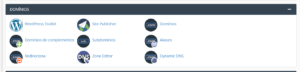
Caso não encontre essa opção, você pode digitar “dns” na barra de pesquisa do cPanel e ir diretamente em “Zone editor”
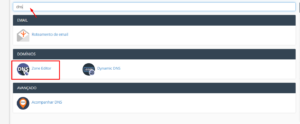
Feito isso, você será redirecionado para a página de Domínios. Nesta página você deve localizar o domínio que você deseja alterar.
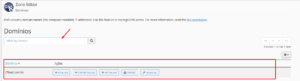
Após localizar o domínio, clique no botão de “Gerenciar”

Agora, é importante que o filtro de “Todos” esteja selecionado, pois, queremos filtrar todos os registros.
Vale lembrar que existem tipos diferentes de registros, sendo eles:
- A – Endereço de host em IPv4 ;
- AAAA – Endereço de host em IPv6;
- CAA – Registro de autorização da autoridade de certificação;
- CNAME – Registro de nome canônico;
- DMARC – Autenticação e relatórios de mensagens com base no domínio;
- MX – Troca de mensagens;
- SRV – Registro de Serviço;
- TXT – Registro de texto.

Neste exemplo iremos alterar o endereço de host (A), mas você pode escolher alterar o registro que desejar.
Então, para começar as configurações de alteração você deve clicar em “Editar”.

Agora, edite apenas o tipo e o campo do registro ( o TTL não precisa ser alterado).
Lembrando que o valor do registro será fornecido pelo local que você deseja fazer esse apontamento.

Após preencher todas as informações, clique em “SAVE RECORD”.

Pronto! Seu registro foi alterado com êxito.
Cortesia: Como Adicionar um registro
Para adicionar um registro é muito simples! Basta seguir o caminho Zone Editor > Domínios (Selecionar o domínio em que deseja incluir o registro) > Gerenciar > Adicionar registro.

Agora, é só colocar o nome do host, o tipo de registro e o valor do registro.
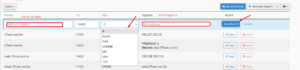
Feito isso, clique em “SAVE RECORD”.
Conclusão
Neste tutorial você aprendeu a como alterar e adicionar um registro de DNS.
Caso ainda fique com dúvidas sobre como executar esse procedimento, nós temos uma equipe especializada e pronta para sanar as suas dúvidas. Basta entrar em contato conosco pelo ícone do WhatsApp que fica no canto direito que nós te atenderemos!
Aproveite e veja nosso tutorial: Como deixar o seu WordPress mais seguro.
